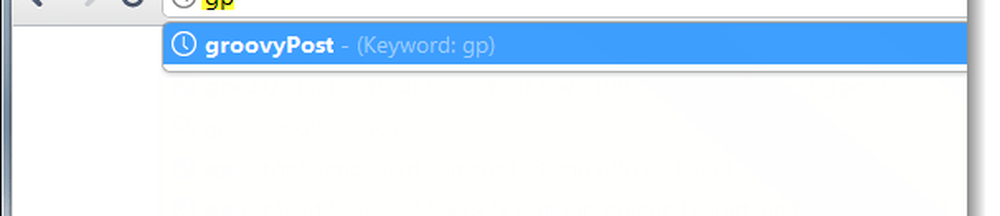Slik tilordner du en tastaturgenveis nøkkel til ofte brukte Google Chrome bokmerker


Leter du etter noen måter å gjøre Chrome mer effektivt? Visste du at Chrome lar deg sette opp nettadresser for søkeord, som egentlig viser seg å være en snarvei for å besøke nettsteder? Dessverre kan søkeord ikke brukes direkte til bokmerker, men vi kan bruke en enkel arbeidsplass med søkemotordatabasen for å samle den samme effekten.
Trinn 1
I Chrome, Type krom: // innstillinger / nettleser i adressefeltet. Nå Klikk de Administrer søkemotorer... -knappen.
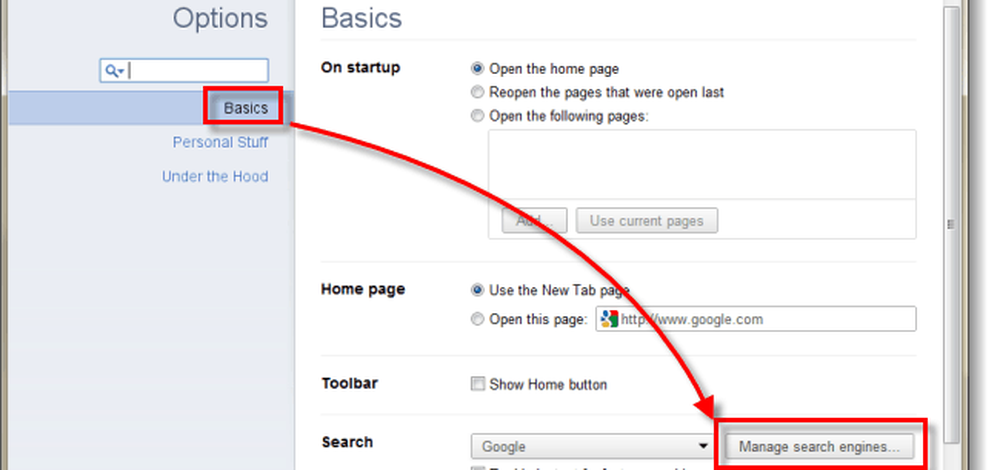
Steg 2
I søkemotorboksen som vises, går du ned til Andre søkemotorer. Denne listen genereres automatisk av Chrome når du bruker søkefunksjonen på et nettsted. Mellomkolonnen inneholder søkeordgenveiene.
- Legg til en ny søkemotor - Denne boksen er for navnet på bokmerket ditt, du kan gi det navnet du vil.
- søkeord - Sett snarveisnøklene dine her; Du kan bruke 1 bokstav, 2 bokstaver eller hva du vil.
- URL med% s i stedet for spørringen - Nettadressen til nettstedet du vil bokmerke.

For å legge til en ny snarvei, fyll ut de tomme mellomromene og sett inn søkeord til hvilke hurtigtaster du vil bruke. I skjermbildeeksemplene har jeg nettopp lagt til https://www.groovypost.com med navnet groovyPost, og søkeordet gp. Dette betyr alt jeg trenger å gjøre er Type gp inn i adressefeltet og trykk enter, vil Chrome automatisk gå til groovyPost.
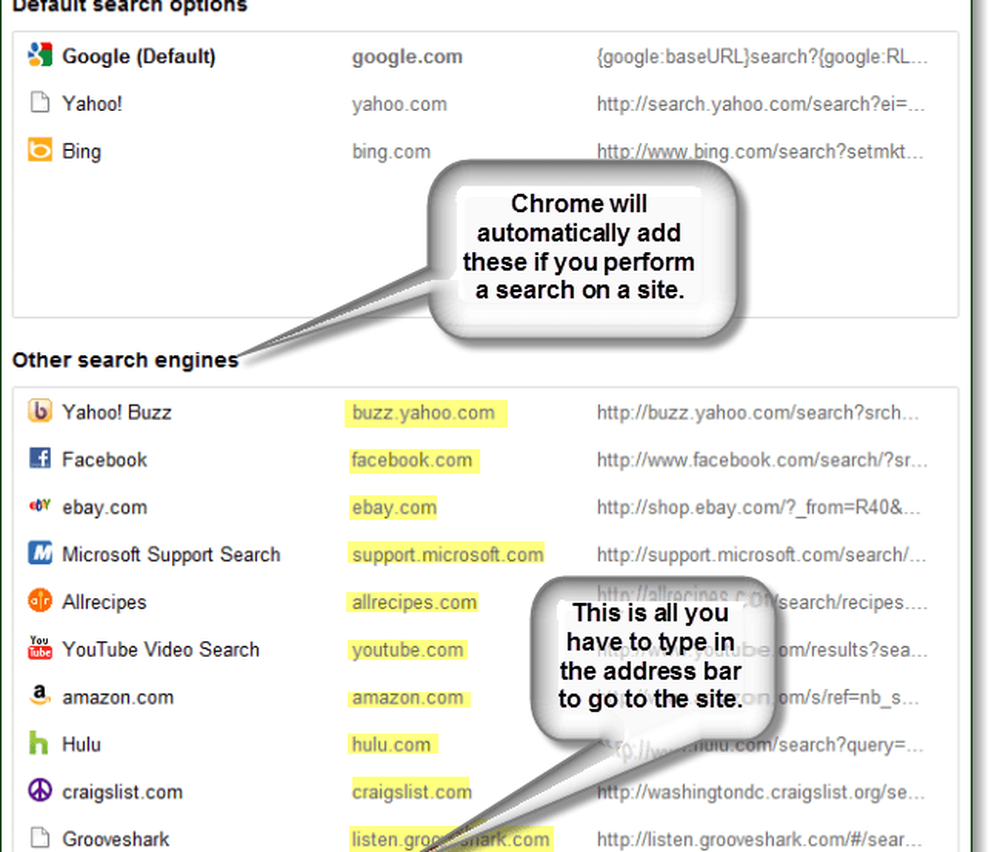
Du kan også tilpasse automatisk genererte snarveier og endre dem til det du vil. Som vist nedenfor satte jeg Hulu opp så alt jeg trenger å gjøre er Type H inn i adressefeltet og trykk enter.

Ferdig!
Dine snarveier er nå konfigurert. For å teste dem ut, bare gå opp til adresselinjen og skriv inn din søkeord deretter trykk Tast inn. Du bør nå kunne navigere til favorittnettstedene dine uten å skrive inn hele deres nettadresse. I tillegg, i stedet for Klikker adresselinjen hver gang, bruk en hurtigtast!
Ulike hurtigtaster for å raskt velge adresselinjen i Chrome:
- Ctrl + L
- Alt + D
- F6